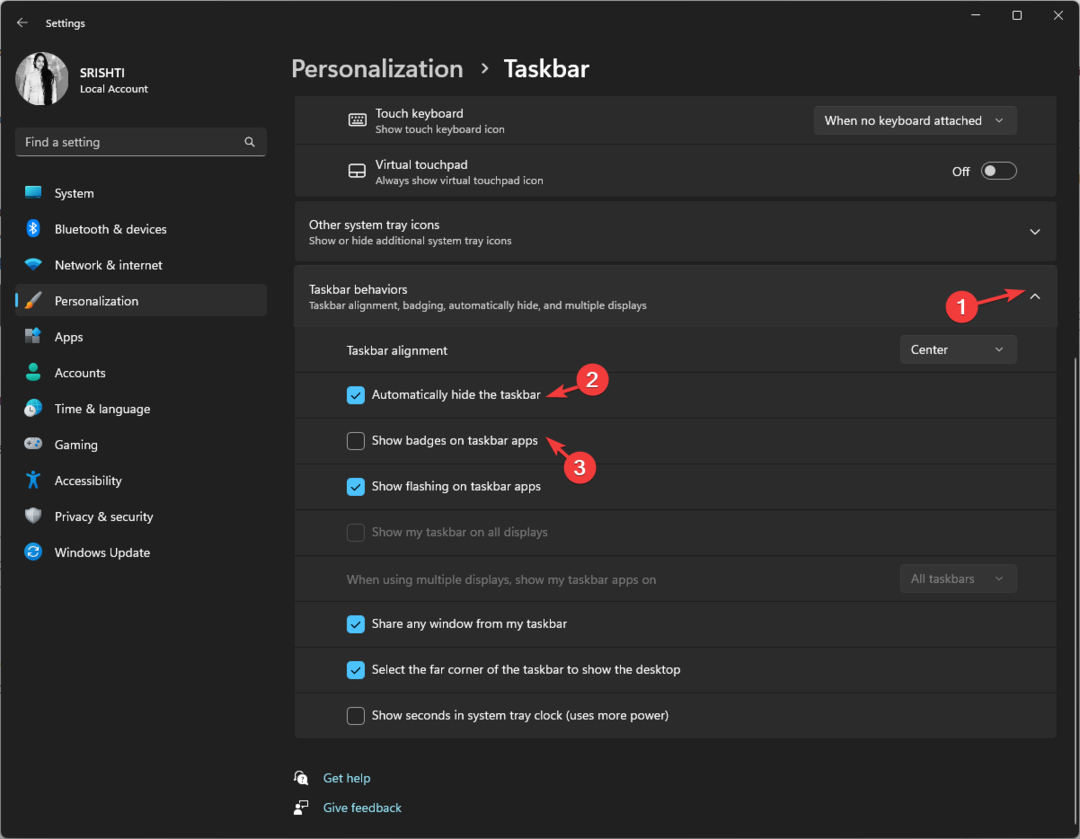შეიტყვეთ, რა უნდა გააკეთოთ იმისათვის, რომ Taskbar overflow კვლავ ფუნქციონირდეს
- თუ Windows 11 Taskbar overflow არ მუშაობს, ეს შეიძლება იყოს იმის გამო, რომ თქვენი კომპიუტერი მოძველებულია.
- თქვენ შეგიძლიათ სწრაფად მოაგვაროთ ეს პრობლემა პარამეტრების აპში ფუნქციის ჩართვით.
- კიდევ ერთი ეფექტური გამოსავალია მესამე მხარის ხელსაწყოების გამოყენება Taskbar-ის გადაჭარბების გასააქტიურებლად.
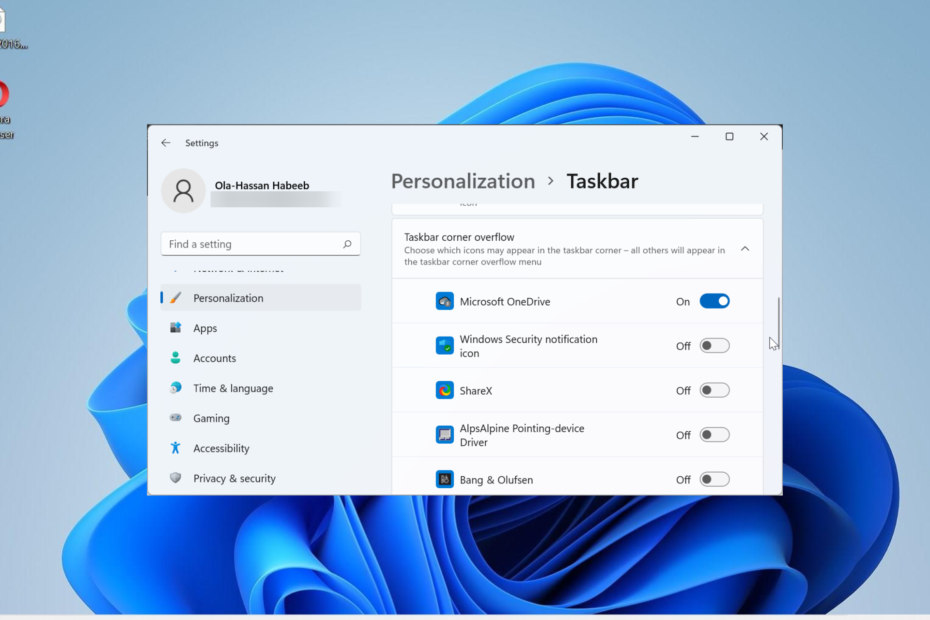
Xდააინსტალირეთ ჩამოტვირთვის ფაილზე დაწკაპუნებით
- ჩამოტვირთეთ Fortect და დააინსტალირეთ თქვენს კომპიუტერზე.
- დაიწყეთ ხელსაწყოს სკანირების პროცესი მოძებნეთ კორუმპირებული ფაილები, რომლებიც თქვენი პრობლემის წყაროა.
- დააწკაპუნეთ მარჯვენა ღილაკით დაიწყეთ რემონტი ასე რომ, ხელსაწყოს შეუძლია დაიწყოს ფიქსაციის ალგორითმი.
- Fortect ჩამოტვირთულია 0 მკითხველი ამ თვეში.
როდესაც Windows 11 Taskbar Overflow ფუნქცია შეწყვეტს მუშაობას, მომხმარებლები კარგავენ პერსონალიზაციის მნიშვნელოვანი ვარიანტი. ეს იმიტომ ხდება, რომ ფუნქცია საშუალებას გაძლევთ დაამატოთ რაც შეიძლება მეტი აპი თქვენს სამუშაო პანელზე და მარტივად გაუშვათ ისინი.
მიუხედავად იმისა, რომ ეს პრობლემა შეიძლება იყოს იმედგაცრუებული, მისი გამოსწორება არ არის ყველაზე რთული. ამ ყოვლისმომცველ სახელმძღვანელოში ჩვენ მოვამზადეთ უტყუარი გზები Taskbar Overflow ფუნქციის ხელახლა მუშაობისთვის.
რატომ არ მუშაობს Taskbar Overflow Windows 11-ზე?
რამდენიმე ფაქტორმა შეიძლება გამოიწვიოს, რომ Taskbar Overflow-მა არ იმუშაოს Windows 11-ზე, როგორც ეს მომხმარებლები იტყობინება. ქვემოთ მოცემულია რამდენიმე მნიშვნელოვანი მიზეზი:
- მოძველებული კომპიუტერი: მოძველებული ოპერაციული სისტემა ამ პრობლემის მთავარი მიზეზია. ეს განსაკუთრებით ეხება, თუ რომელიმე ვერსიას იყენებთ უფრო გვიან, ვიდრე Windows 11 Insider Preview Build 22616. ასე რომ, თქვენ გჭირდებათ განაახლეთ თქვენი კომპიუტერი პრობლემის მოსაგვარებლად.
- ამოცანების ზოლის გადატვირთვა გამორთულია: ზოგჯერ შეიძლება შეცდომით გამორთოთ ფუნქცია. თქვენს კომპიუტერში არსებულმა აპლიკაციამ ან პროცესმა შესაძლოა ის ასევე გამორთოს. ასე რომ, თქვენ უნდა ჩართოთ ის ხელახლა რომ იმუშაოს.
როგორ შემიძლია დავაფიქსირო Windows 11 სამუშაო ზოლის გადაჭარბება, თუ ის არ მუშაობს?
1. კომპიუტერის განახლება
- დააჭირეთ ფანჯრები გასაღები + მე გასახსნელად პარამეტრები აპლიკაცია და დააწკაპუნეთ ვინდოუსის განახლება მარცხენა პანელში.
- დააწკაპუნეთ Შეამოწმოთ განახლებები ღილაკი.
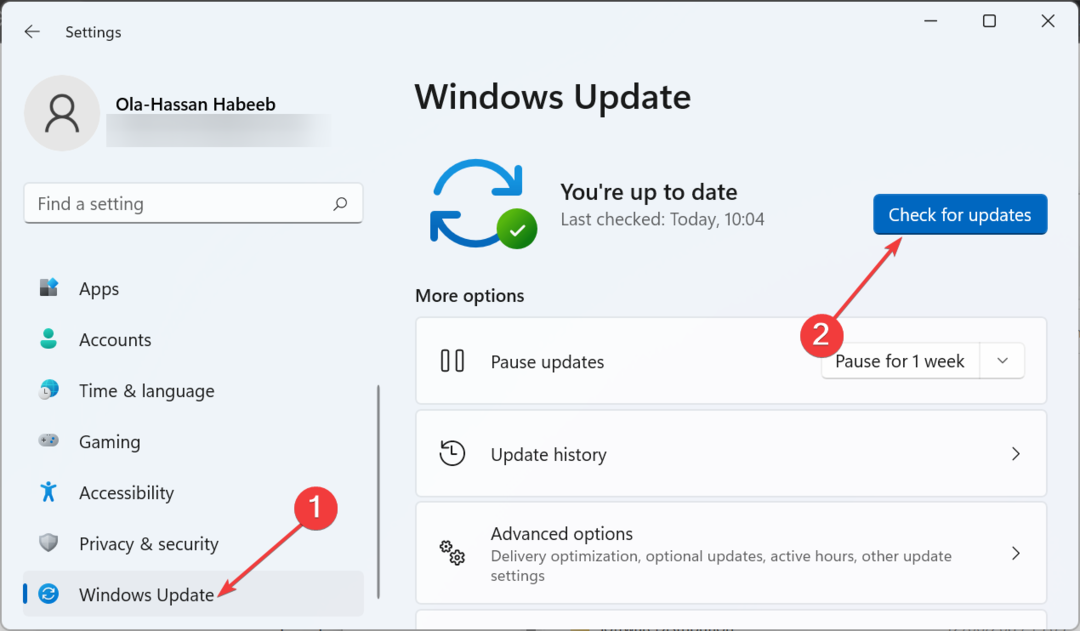
- და ბოლოს, ჩამოტვირთეთ და დააინსტალირეთ ყველა ხელმისაწვდომი განახლება და გადატვირთეთ კომპიუტერი.
მომხმარებელთა უმეტესობა ჩიოდა, რომ Windows 11 Taskbar Overflow არ მუშაობს მხოლოდ OS-ის ძველ ვერსიებში. პრობლემა მოგვარებულია Windows 11 Insider Preview Build 22616-ის გამოშვების შემდეგ.
მიუხედავად იმისა, რომ კომპიუტერმა ავტომატურად უნდა დააინსტალიროს განახლებები, ზოგჯერ შეიძლება გამოტოვოთ მნიშვნელოვანი პატჩები თქვენი პარამეტრების ცვლილების გამო. ასე რომ, კარგი პრაქტიკაა Windows 11-ის უახლესი განახლებების შემოწმება და ინსტალაცია.
- გაშვების შეცდომის კოდი 0x80FE0000: როგორ სწრაფად გამოვასწოროთ იგი
- შესწორება: Gpedit Startup Script არ მუშაობს ან არ მუშაობს
2. ჩართეთ სამუშაო ზოლის გადაფარვა
- დააჭირეთ ფანჯრები გასაღები + მე გასახსნელად პარამეტრები და აირჩიეთ პერსონალიზაცია მარცხენა პანელში.
- დააწკაპუნეთ დავალების პანელი მარჯვენა პანელში.
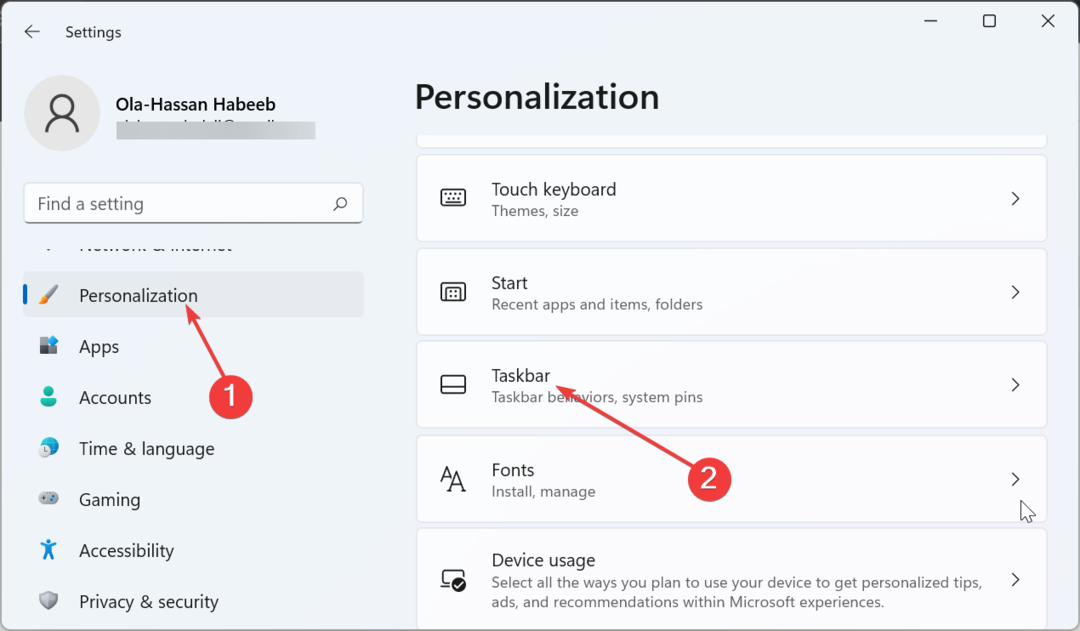
- ახლა აირჩიეთ სამუშაო ზოლის კუთხის გადაჭარბება.
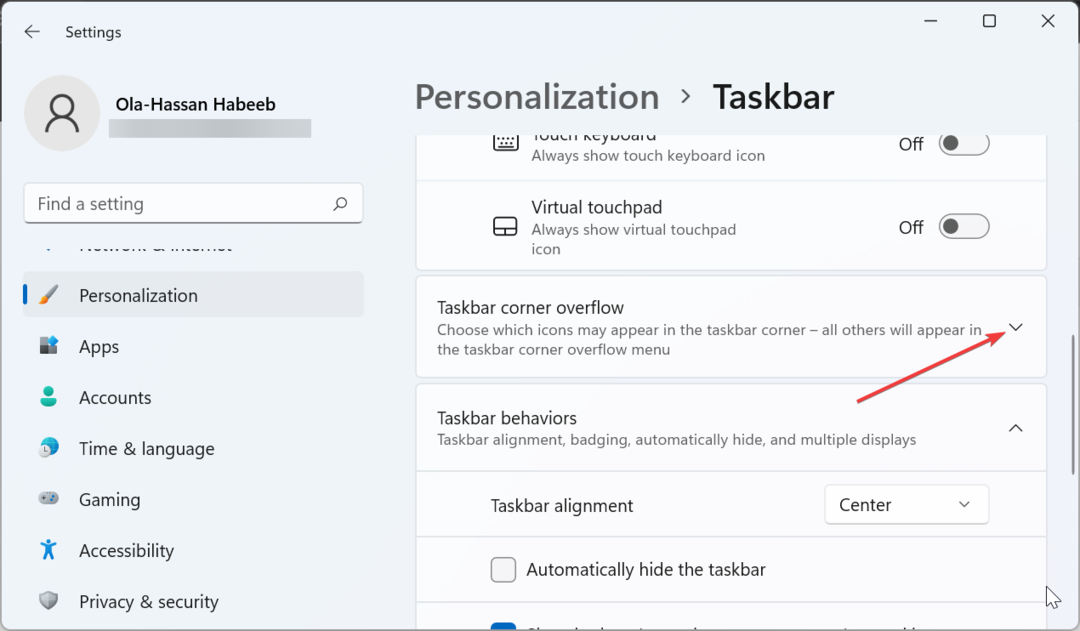
- დაბოლოს, გადართეთ გადამრთველი აპების წინ, რომ ჩართოთ ისინი.
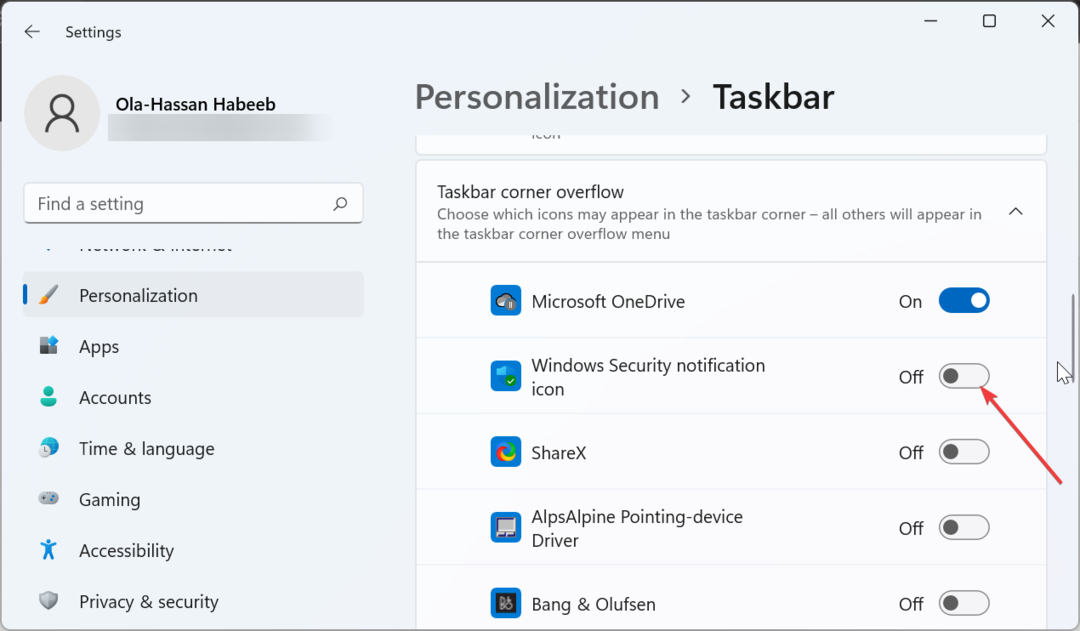
ზოგიერთმა პროგრამულმა და პროცესმა შესაძლოა გამორთოს თქვენი აპები ამოცანების ზოლის კუთხით. ეს შეიძლება იყოს მიზეზი იმისა, რომ Windows 11-ზე არ მუშაობს.
დარწმუნდით, რომ შეამოწმეთ პარამეტრები და ჩართეთ აპები, რომლებიც იქ უნდა იყოს.
- ეწვიეთ GitHub-ს ჩამოტვირთეთ ViveTool პროგრამული უზრუნველყოფა.
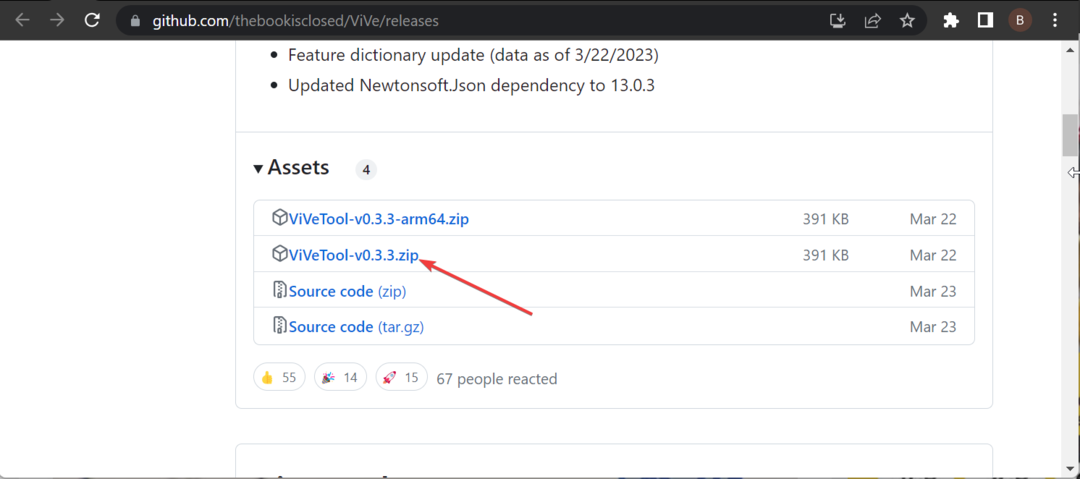
- ჩამოტვირთვის დასრულების შემდეგ გადადით ჩამოტვირთვა საქაღალდე File Explorer-ში და დააწკაპუნეთ ჩამოტვირთულ ფაილზე მარჯვენა ღილაკით.
- აირჩიეთ ამოიღეთ ყველა ვარიანტი.
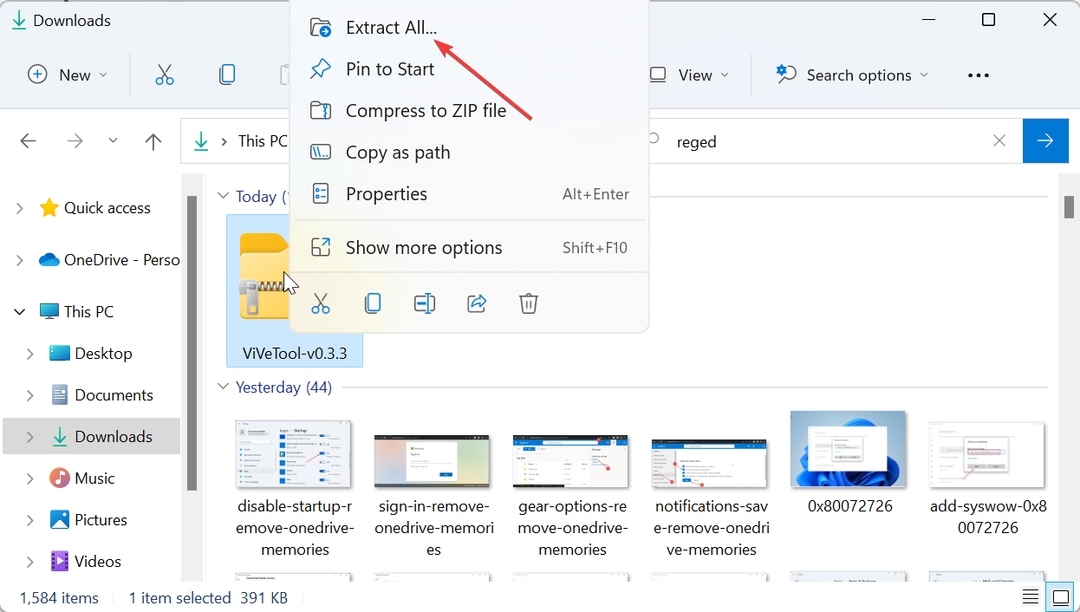
- ახლა დააწკაპუნეთ ამონაწერი ღილაკი.
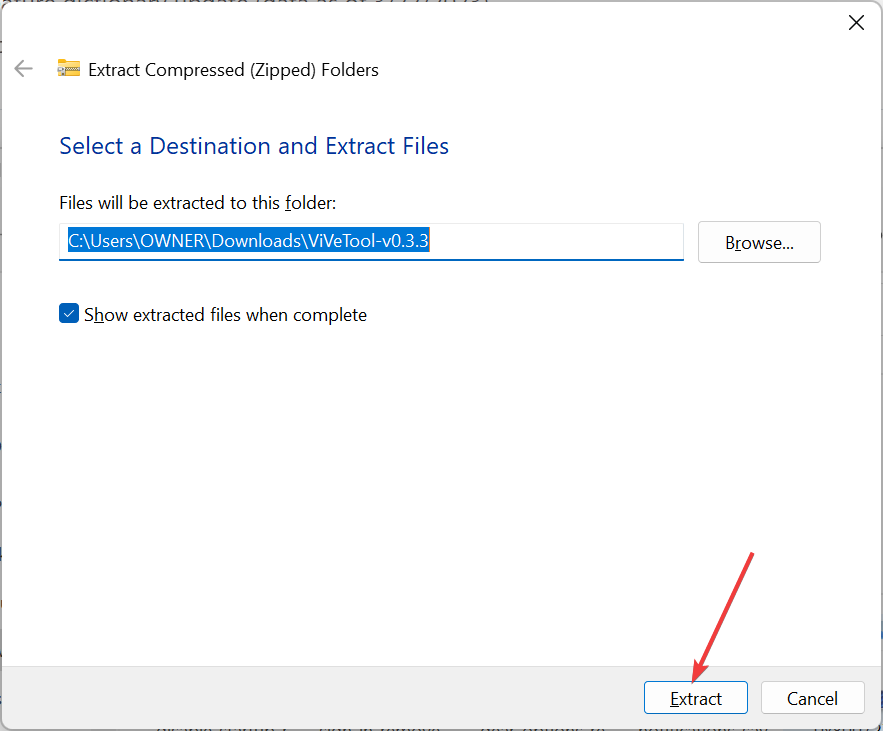
- შემდეგი, დააწკაპუნეთ მაუსის მარჯვენა ღილაკით ამოღებულ საქაღალდეზე და აირჩიეთ დააკოპირეთ როგორც გზა.
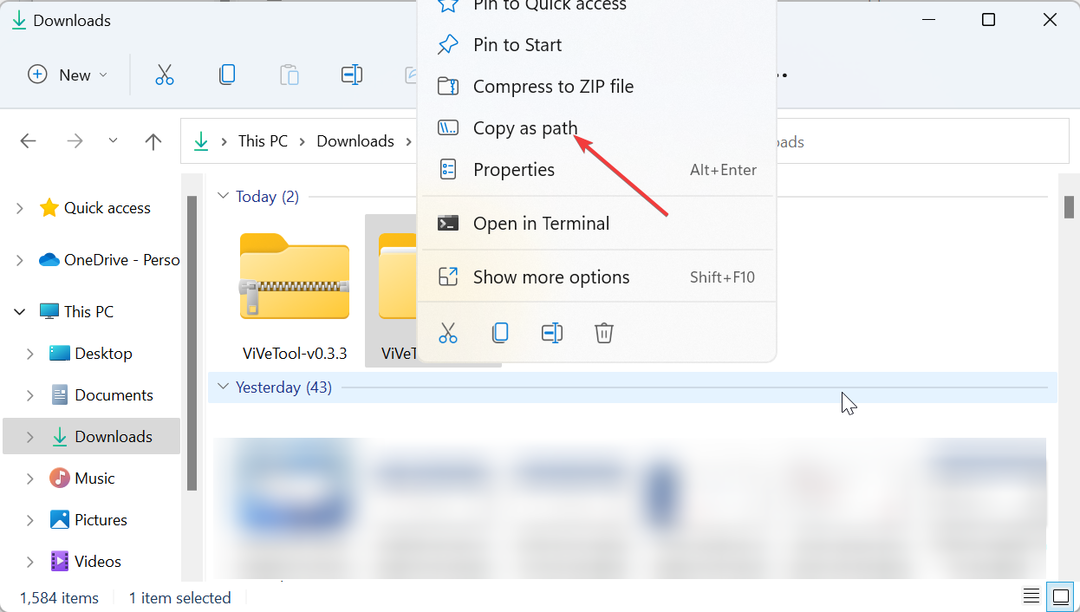
- აქედან დააჭირეთ ღილაკს ფანჯრები გასაღები, ტიპი სმდდა აირჩიეთ Ადმინისტრატორის სახელით გაშვება ბრძანების ხაზის ქვეშ.
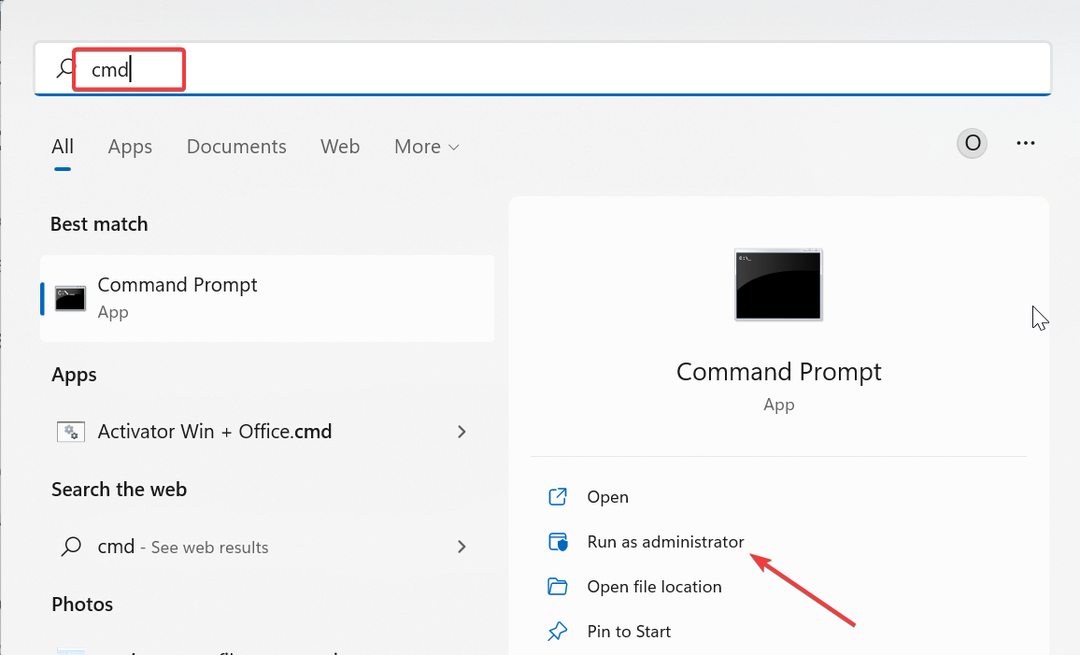
- აკრიფეთ შემდეგი ბრძანება (ჩასვით მე-5 ნაბიჯში დაკოპირებული ბილიკი მის ნაცვლად დაკოპირებული) და დააჭირეთ შედი ViVeTool საქაღალდეში გადასასვლელად:
cd დაკოპირებულია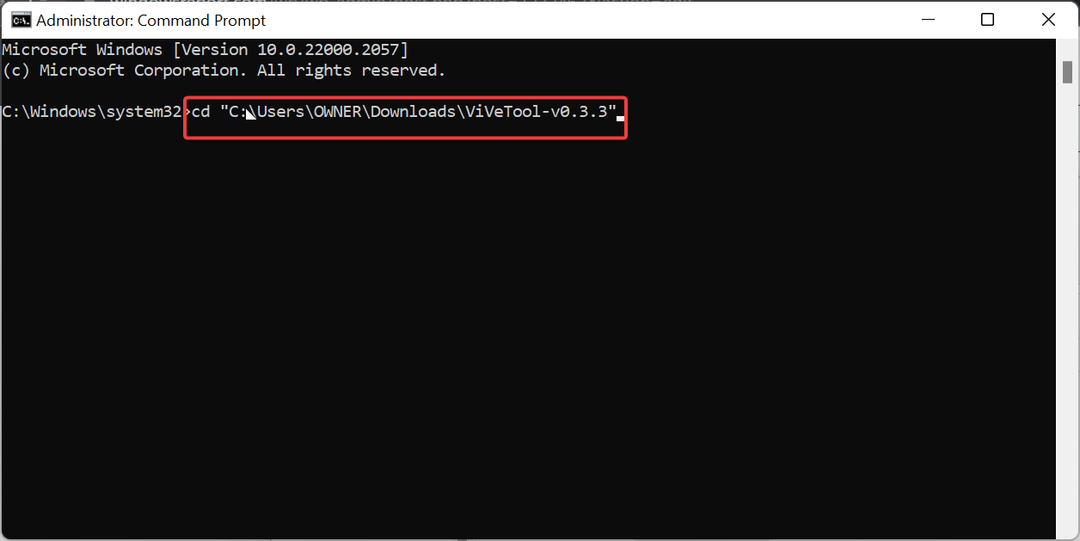
- გაითვალისწინეთ, რომ ViVeTool-ის ვერსია, რომელსაც აქ ვიყენებდით, არის ViVeTool-v0.3.3, რომელიც ამ დროისთვის უახლესია. ასე რომ, დარწმუნდით, რომ შეცვალეთ ვერსია ზემოთ მოცემულ ბრძანებაში, თუ თქვენი განსხვავებულია.
- შემდეგი, ჩაწერეთ ბრძანებები ქვემოთ და დააჭირეთ შედი თითოეულის შემდეგ, რათა ჩართოთ სამუშაო ზოლის გადადინება:
vivetool /ჩართეთ /id: 35620393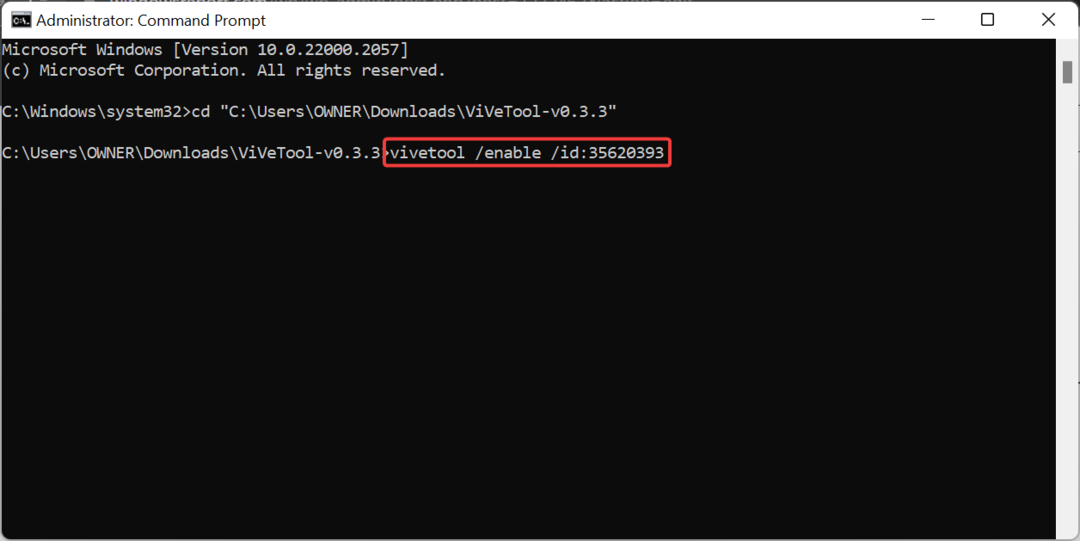
vivetool /ჩართეთ /id: 35620394 - ბოლოს გადატვირთეთ კომპიუტერი.
Windows 11-ის ზოგიერთ ძველ ნაგებობაში Taskbar Overflow შესაძლოა არ იმუშაოს პარამეტრების აპში ჩართვის შემდეგაც კი. ამ შემთხვევაში, შეგიძლიათ გამოიყენოთ ViVeTool პროგრამული უზრუნველყოფა მის გასააქტიურებლად.
მოგვიანებით ფუნქციის გამორთვისთვის, თქვენ უნდა შეასრულოთ ბრძანებები მე-7 და მე-8 ნაბიჯებში, მაგრამ ჩაანაცვლოთ ჩართვა გამორთვით მე-8 საფეხურზე.
ჩვენ მივაღწიეთ ამ ყოვლისმომცველი სახელმძღვანელოს დასასრულს Windows 11 სამუშაო ზოლის გადაჭარბების გამოსწორების შესახებ, თუ ის არ მუშაობს. პრობლემა ახლა უნდა იყოს ისტორია თქვენს კომპიუტერზე, იმ პირობით, რომ ყურადღებით მიჰყვებით ზემოთ მოცემულ ნაბიჯებს.
თუ რაიმე მიზეზით დაგჭირდებათ გადატვირთეთ თქვენი სამუშაო პანელი Windows 11-ზე, ჩვენი დეტალური სახელმძღვანელო დაგეხმარებათ ამის გაკეთებაში ძალისხმევის გარეშე.
მოგერიდებათ შეგვატყობინოთ გამოსავალი, რომელიც დაგეხმარებათ ამ პრობლემის მოგვარებაში ქვემოთ მოცემულ კომენტარებში.
ჯერ კიდევ გაქვთ პრობლემები?
სპონსორირებული
თუ ზემოხსენებულმა წინადადებებმა არ გადაჭრა თქვენი პრობლემა, თქვენს კომპიუტერს შეიძლება შეექმნას Windows-ის უფრო სერიოზული პრობლემები. ჩვენ გირჩევთ აირჩიოთ ყოვლისმომცველი გადაწყვეტა, როგორიცაა ფორტექტი პრობლემების ეფექტურად გადასაჭრელად. ინსტალაციის შემდეგ, უბრალოდ დააწკაპუნეთ ნახვა და შესწორება ღილაკს და შემდეგ დააჭირეთ დაიწყეთ რემონტი.